In der Regel umfassen die Betriebssysteme, die wir auf unseren Geräten verwenden, eine Reihe von vorinstallierte Anwendungen . Dies ist bei einer Art von Multimedia-Player der Fall, die uns zur Verfügung gestellt wird, um unsere diesbezüglichen Anforderungen zu erfüllen. Aber bei allem und damit verwenden wir in den meisten Fällen externe Lösungen, wie es bei VLC für diese Art von Aufgabe.
Und normalerweise ziehen wir es fast immer vor, unsere Lieblingsanwendungen herunterzuladen und zu installieren und diejenigen zu verwerfen, die uns das System standardmäßig anbietet. Ein klares Beispiel für all dies findet sich in Windows, die eine Reihe von vorinstallierte UWP-Programme die wir in den meisten Fällen nicht verwenden. Entweder wegen der Funktionen, die sie uns bieten, weil wir an ihre Verwendung gewöhnt sind oder sie uns einfach besser gefallen, verwenden wir unsere Lieblingsanwendungen.

Wenn es um die Multimedia-Wiedergabe von Videos und Musik geht, ist eine der beliebtesten Optionen die bereits erwähnte VLC . Hier finden wir eine leistungsstarke Softwarelösung, die sich durch die Stabilität auszeichnet, die sie uns in der Reproduktion bietet. Es wird selten blockiert und es wird uns während des Prozesses versagen. Aber es ist nicht nur das, sondern bietet uns auch unzählige anpassbare Funktionen, die selbst für die fortgeschrittensten Benutzer in diesen Kämpfen geeignet sind.
Auf diese Weise gilt dieses Programm sowohl für diejenigen, die nur wollen ihre Multimediadateien ausführen , und für diejenigen, die die Wiedergabe maximal steuern möchten. Als nächstes werden wir über verschiedene Möglichkeiten sprechen, um kontrolliere die Wiedergabegeschwindigkeit unserer Videos auf das Maximum.
Funktionen zur Geschwindigkeitssteuerung in VLC
Es versteht sich von selbst, dass beim Laden einer Videodatei in das Programm die Wiedergabe mit der üblichen Geschwindigkeit beginnt, für die sie erstellt wurde. Bei bestimmten Gelegenheiten müssen wir diese Geschwindigkeit jedoch möglicherweise etwas stärker kontrollieren, als wir sprechen. Dafür bietet uns das Programm verschiedene Möglichkeiten, mit denen wir diesen Aspekt meistern können. Als klares Beispiel für all das dienen, das wir, anstatt eine normale Reproduktion durchzuführen, wollen mache Sprünge von 10 Sekunden in 10 Sekunden . Dazu müssen wir nur in das Menü Wiedergabe / Vorwärts springen gehen.
Es ist erwähnenswert, dass wir für diese Modalität sowohl vorwärts als auch rückwärts springen können und anstelle des erwähnten Menüs die Rechts- und Linkspfeile auf der Tastatur verwenden. Auf der anderen Seite kann es sein, dass wir Details dieses bestimmten Videos sehen müssen, um nichts zu verpassen. Hier ist das Beste, was wir tun können Bild für Bild wiedergeben , etwas, das uns VLC auch ermöglicht. Wenn wir diesen Modus in Bezug auf die Wiedergabegeschwindigkeit nutzen müssen, müssen wir nur die E-Taste drücken. Von diesem Moment an werden wir sehen, dass jedes Drücken einem neuen Frame des Videos entspricht.
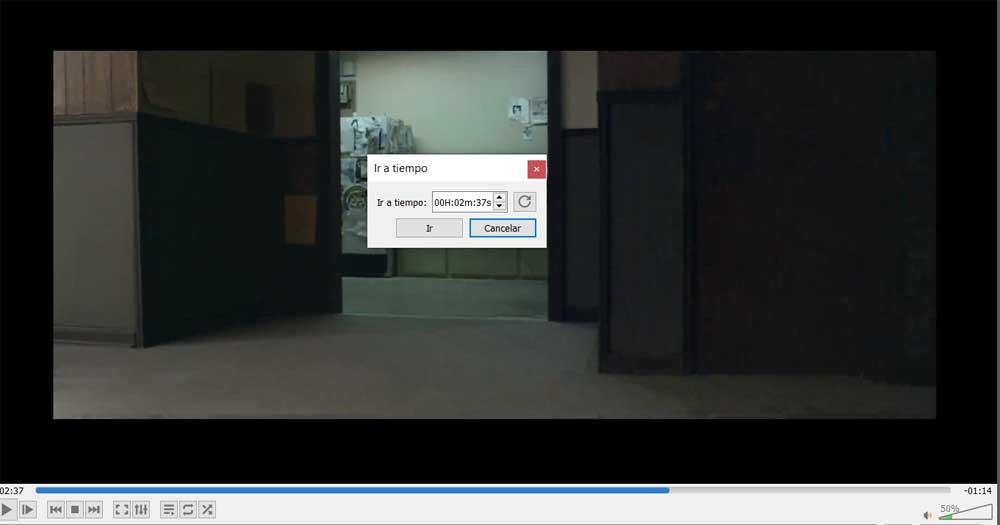
Mit allem und damit haben wir in gleicher Weise die Möglichkeit direkt zu einer bestimmten Zeit des Inhalts gehen . Dies ist etwas, das besonders bei langen Videos nützlich sein kann. Darüber hinaus können wir dies tun, indem Sie einfach zum Menü Wiedergabe / Zu einer bestimmten Zeit wechseln.